
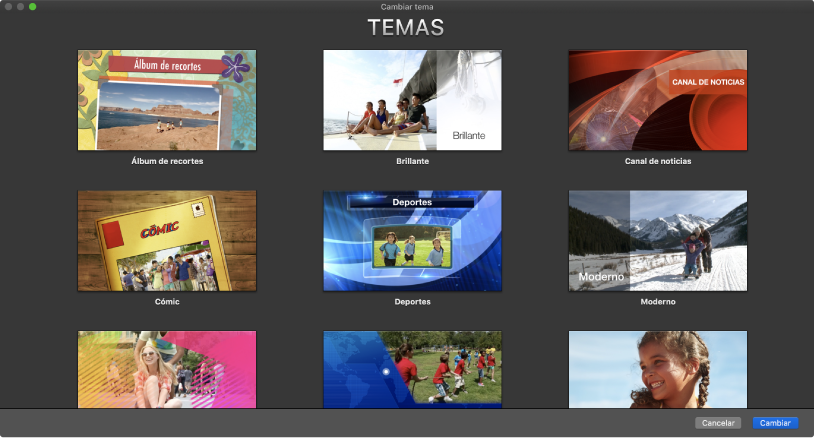
Crea una película con estilo
Después de crear un proyecto de película, añade un tema diseñado por Apple para que le aporte a la película un estilo visual único.
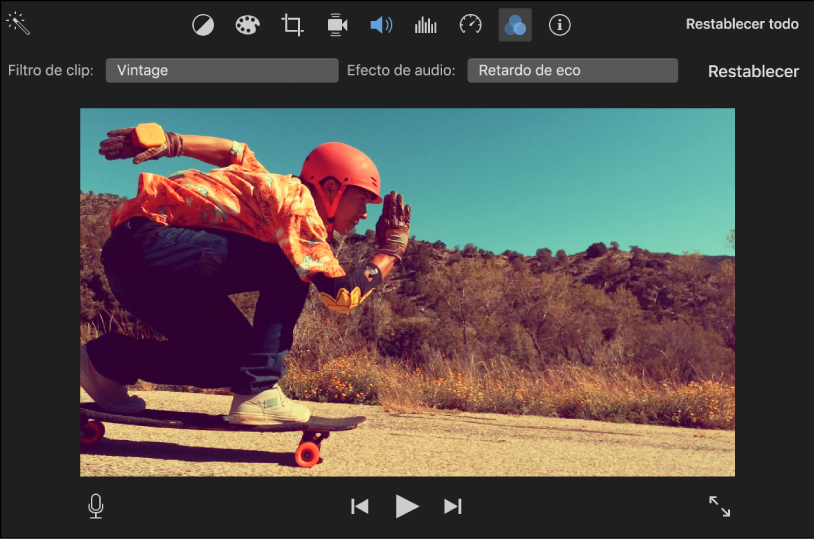
Añade efectos de vídeo
Personaliza el aspecto de tu película aún más añadiendo filtros a los clips y las fotos.
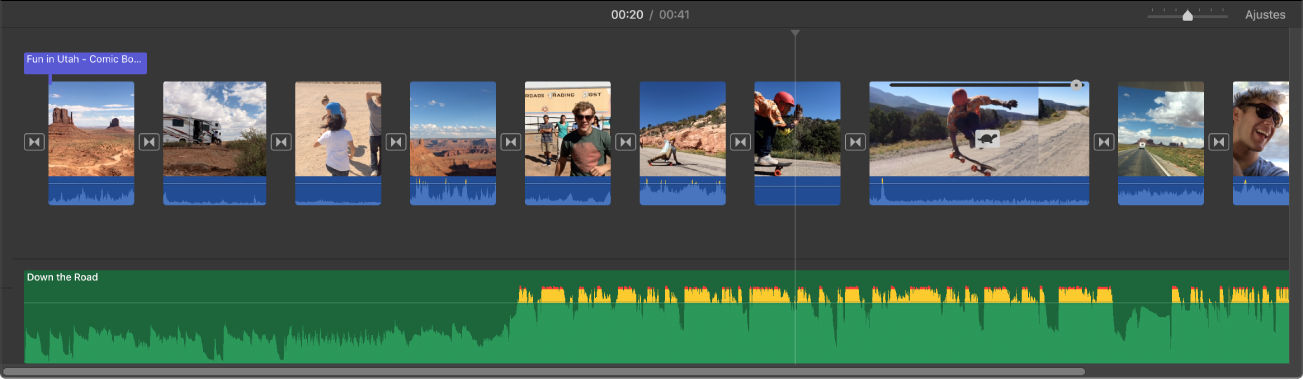
Añade música de fondo
Crea estados de ánimo con música de fondo de tu biblioteca de música o añade uno de los efectos sonoros incluidos.
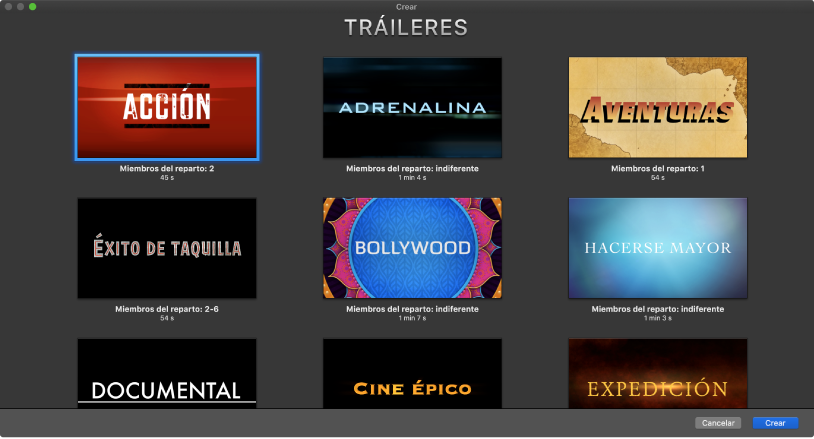
Crea un tráiler al estilo de Hollywood
Selecciona entre diversas plantillas diseñadas por Apple para casi cada género y, a continuación, añade tus propias fotos y vídeos al guion gráfico.
Para explorar el Manual de uso de iMovie, haz clic en “Tabla de contenido” en la parte superior de la página o escribe una palabra o frase en el campo de búsqueda.